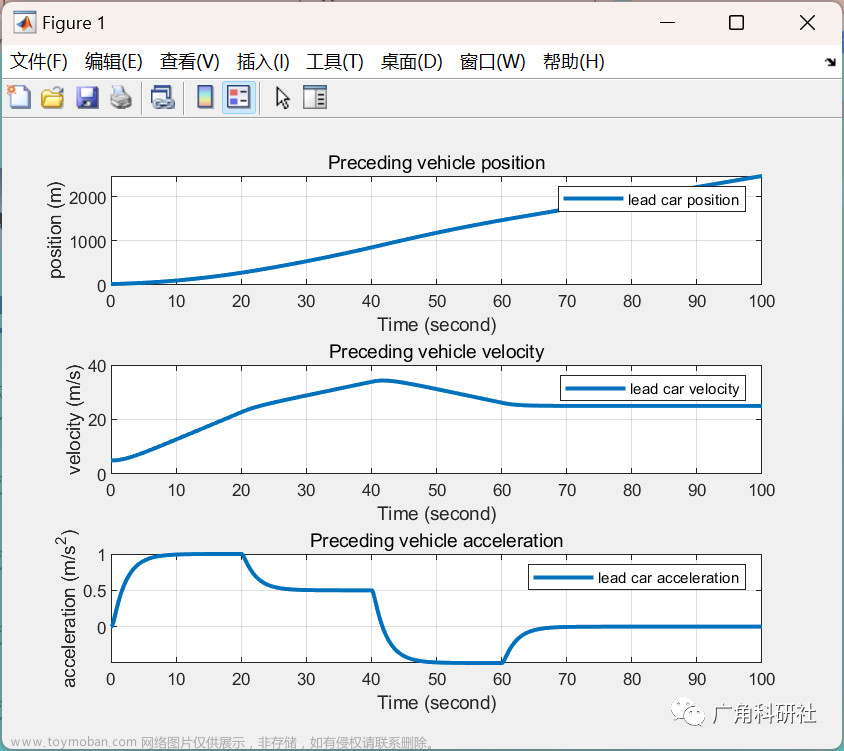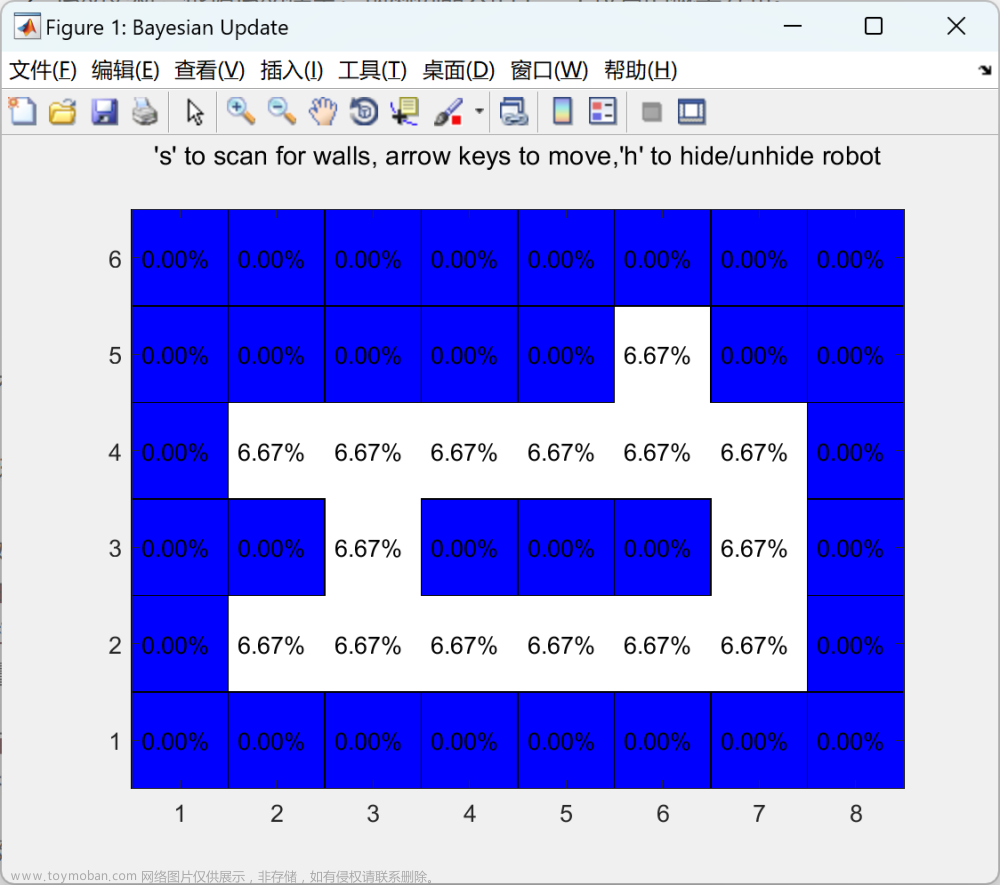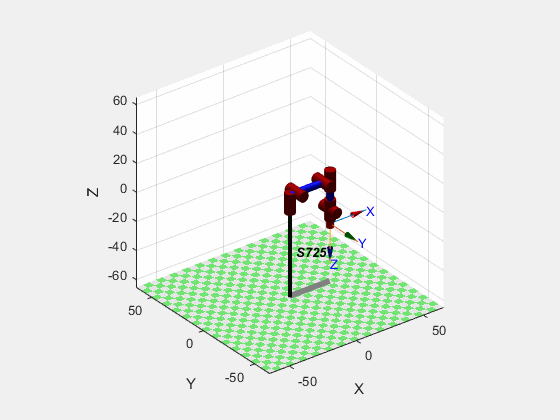版本:MATLAB2019a、Solidworks2022(Win11系统必须要下2022版(含)之后的)
机器人模型:埃斯顿机器人(ER20-1780-F)
步骤1:打开模型。将机器人模型 (可在官网下载)(ER20-1780-F)在Solidworks打开,打开文件的类型是.SLDASM为文件后缀。(如图1所示)

图1
步骤2:建立关节坐标系。在Solidworks中选择装配体-----参考几何体----坐标系,即可建立坐标系(图2)。坐标系先要定义原点,然后通过将整个坐标系绕着某个轴旋转一定的角度来各关节xyz轴的确定(图3)。此处要注意必须使用标准DH方法进行建模,原因是MATLAB导入模型输入link参数不支持改进DH,用改进型会产生类似图4的报错(定义为standard not modified)

图2

图3

图4
步骤3:保存前的准备工作。由于每次只能保存一个部件,所以必须要把其他部件全部隐藏。隐藏的方法:左击或右击部件---点击眼睛图标可将部件隐藏或显示。

图5
步骤4:保存。找到solidworks的保存按钮,点击另存为---选择保存路径并将格式改为STL---且名字也要前缀也要改为link,如link1 link2等(图6)。因为MATLAB中有对应的格式要求。link后面的数字也是按照顺序来的,底座为link0,1关节为link1,以此类推。然后点击图6中的选项---选择类型输出为ASCII--单位米---打勾不要转换STL输出数据到正的坐标空间---打勾在单一文件中保存所有的零部件--选择输出坐标系(图7)。注意选择输出类型必须为ASCII,否则会出现报错。见链接https://blog.csdn.net/LaoBi_1998/article/details/126126896。单位选择米,因为MATLAB里面默认单位是米,所以你所看见的各种博客里面的利用MATLAB机器人工具箱建立的模型DH参数往往都是零点几。输出坐标系必须和关节对应,如link0就对应Frame0,否则MATLAB显示模型就会出现位置和角度偏差。

图6

图7
步骤5:打开MATLAB运行。选择路径时需要在MATLAB改成自己保存的路径(路径名字不能有中文)(图8),然后运行。结果显示如图9。

图8文章来源:https://www.toymoban.com/news/detail-734212.html

图9文章来源地址https://www.toymoban.com/news/detail-734212.html
到了这里,关于MATLAB导入Solidworks机器人模型全过程的文章就介绍完了。如果您还想了解更多内容,请在右上角搜索TOY模板网以前的文章或继续浏览下面的相关文章,希望大家以后多多支持TOY模板网!